こんにちは!新人の網野です!
先日車のタイヤがパックしたので、新しいタイヤを購入して組み替えてもらいました・・・
いや、本当に高い!!!年始早々ついてないです(;´д`)=3トホホ・・

さて本日も前回の続きになりますが、windows10の便利機能をご紹介していきます!
是非参考にしてみて下さい!
③タスクバーをカスタマイズ!
画面下部にあるいくつかアイコンが並んでいる場所が「タスクバー」と言われるところです。
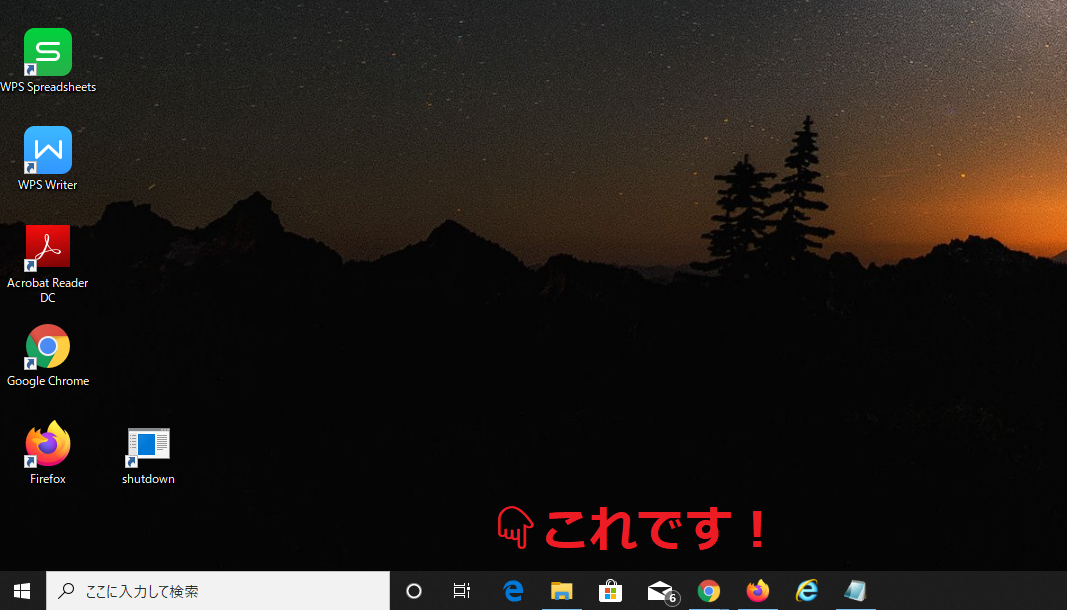
こちらのカスタマイズ方法の一部ですが、まずタスクバーのロックをオフにします。
手順は左下のwindowsマーク(スタートボタン)→歯車マークの「設定」→「個人用設定」→「タスクバー」を選択し
「タスクバーをロックする」をオフにします。
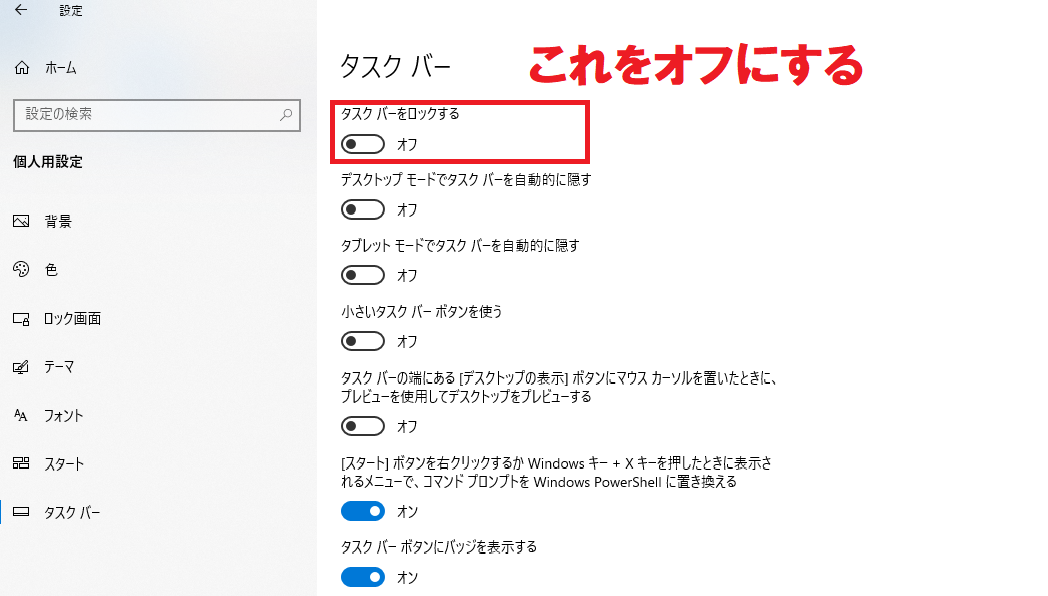
それが完了したら、カスタマイズ開始!!!
まずはタスクバーの幅を広げて追加できるソフトを増やしてみましょう♪
タスクバーの上境界線にマウスカーソルを合わせ、カーソルの形が変わったら、左クリックをしたまま上下に動かして下さい。
そうすると上下幅を増やすことができ、アイコンを二列以上に配置することが出来ちゃうんです!
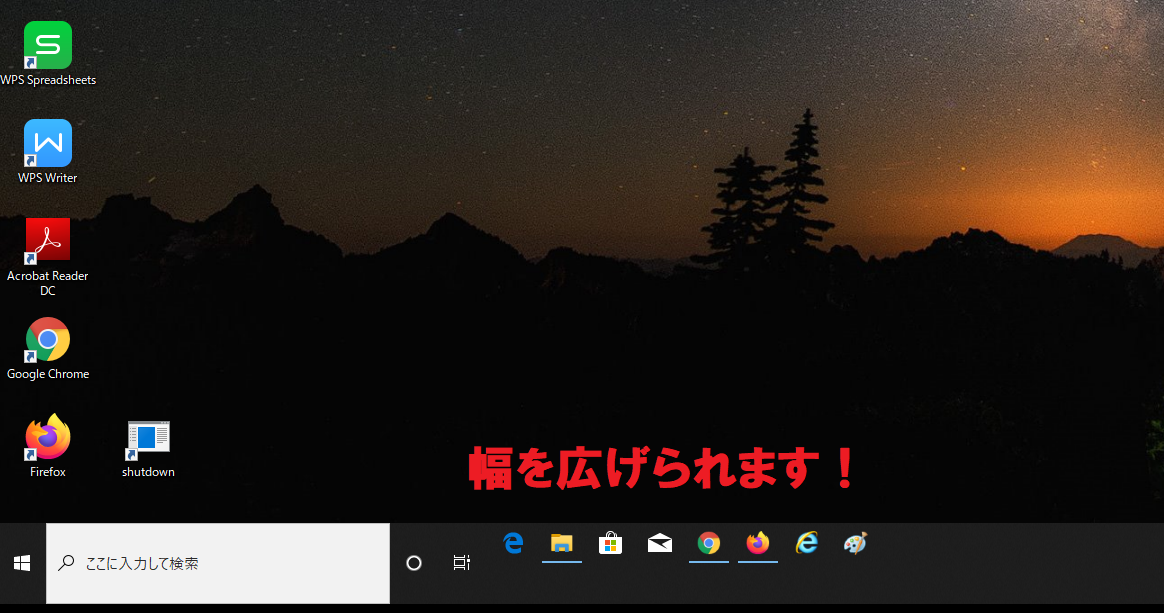
またタスクバーは下にあるもの!とは決まっておりません!
タスクバーの余白にマウスカーソルを合わせ左クリックしたまま上下左右に動かすと、タスクバーの場所が変わります!
お客様の使いやすい場所へ移動させてみて下さい♪

このようにタスクバーだけでも、たくさんカスタマイズ出来ちゃいます!
他にもカスタム方法はございますので、気になる方は是非くじらやまでお問い合わせ下さい♪
お問い合わせ頂いたお客様、有難うございました! また何かありましたら、 いつでもくじらやにお任せください!
中古パソコン くじらや本店 042-625-7547 電話は平日11時~18時まで 
